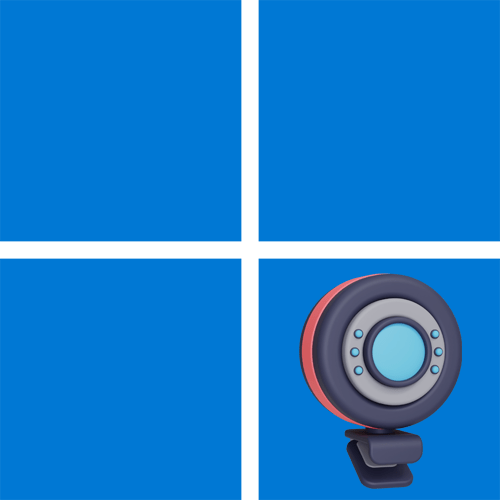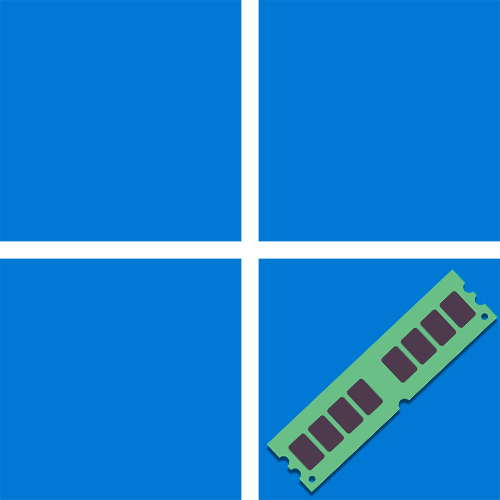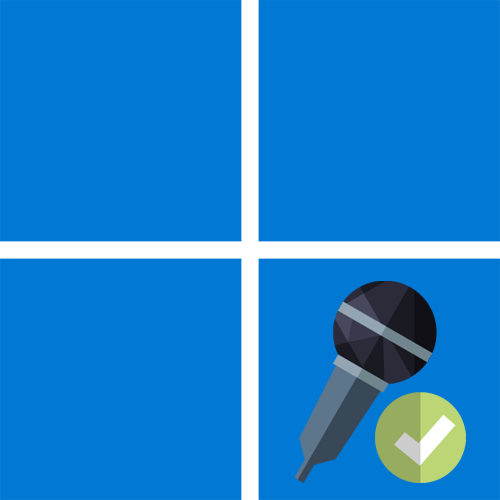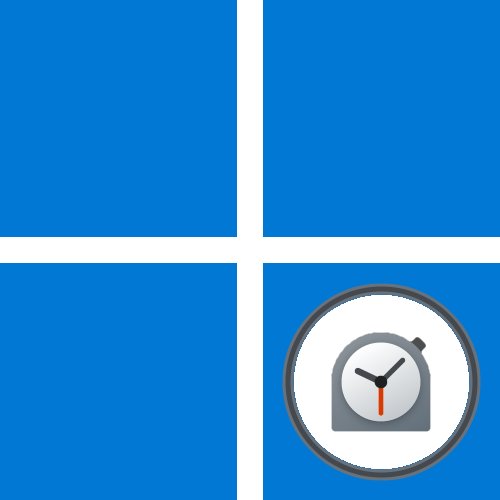Зміст
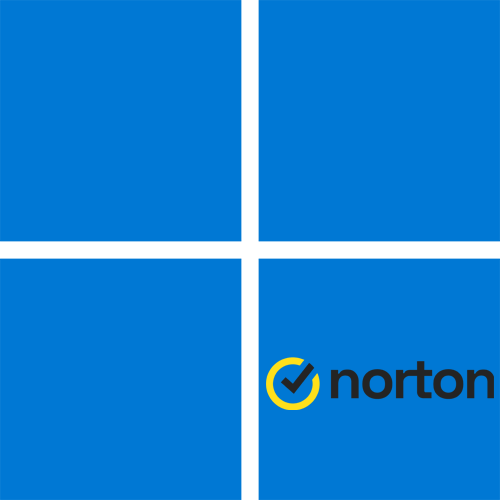
Спосіб 1: Утиліта Norton Remove and Reinstall
Розробники антивірусу Norton Security рекомендують використовувати фірмову утиліту тим користувачам, хто зацікавлений в перевстановлення або повної деінсталяції продуктів зі свого комп'ютера. Утиліта підтримується і в Windows 11, тому ніяких проблем з її використанням виникнути не повинно. Досить слідувати інструкції, щоб успішно впоратися із завданням і бути впевненим в тому, що всі файли, пов'язані з антивірусом, видалені з комп'ютера.
- Для початку відкрийте статтю за посиланням вище і натисніть по синій написи для скачування Norton Remove and Reinstall.
- Запустіть отриманий виконуваний файл.
- Якщо на екрані з'явилася інформація про пошкодження даної копії або її старої версії, клацніть по посиланню &171;тут&187; , щоб завантажити свіжу версію Norton Remove and Reinstall з офіційних бібліотек компанії.
- Після запуску Натисніть &171; прийняти & 187; , щоб погодитися з ліцензійною угодою і перейти до наступного кроку.
- Якщо вас цікавить виключно видалення Norton Security, натисніть на & 171; Додаткові параметри&187; .
- Ви будете перенаправлені в режим &171; тільки видалення&187; , в якому потрібно натиснути на кнопку з відповідною назвою.
- Наступний етап &8212; підтвердження початку деінсталяції. Прочитайте повідомлення від розробників і запустіть процес видалення продуктів. Це займе деякий час, а по завершенні знадобиться відправити ПК на перезавантаження, після чого ви можете бути впевнені в тому, що файлів, пов'язаних з антивірусом, на вашому комп'ютері не залишилося.
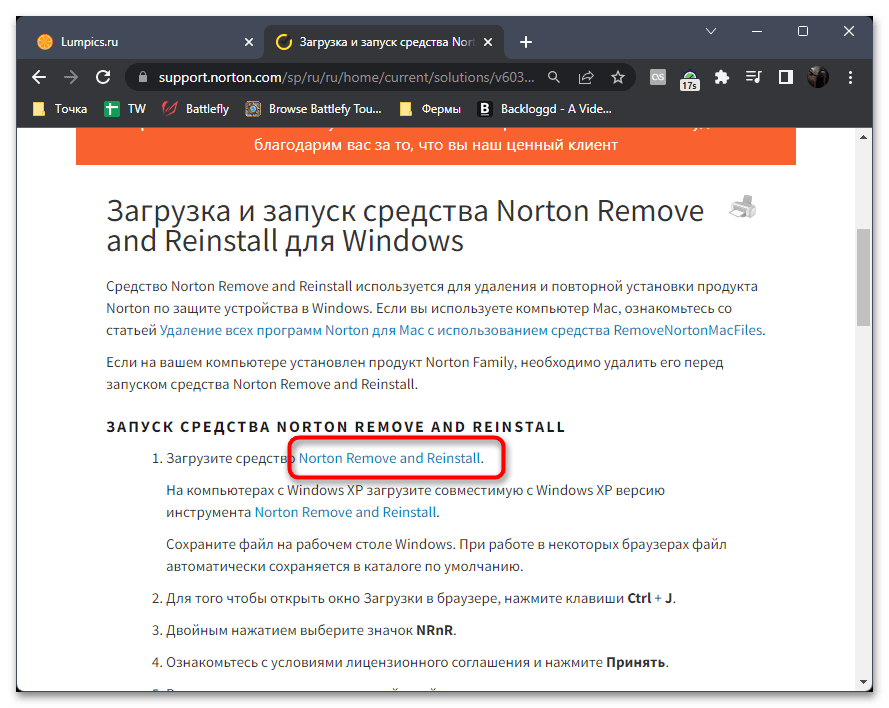
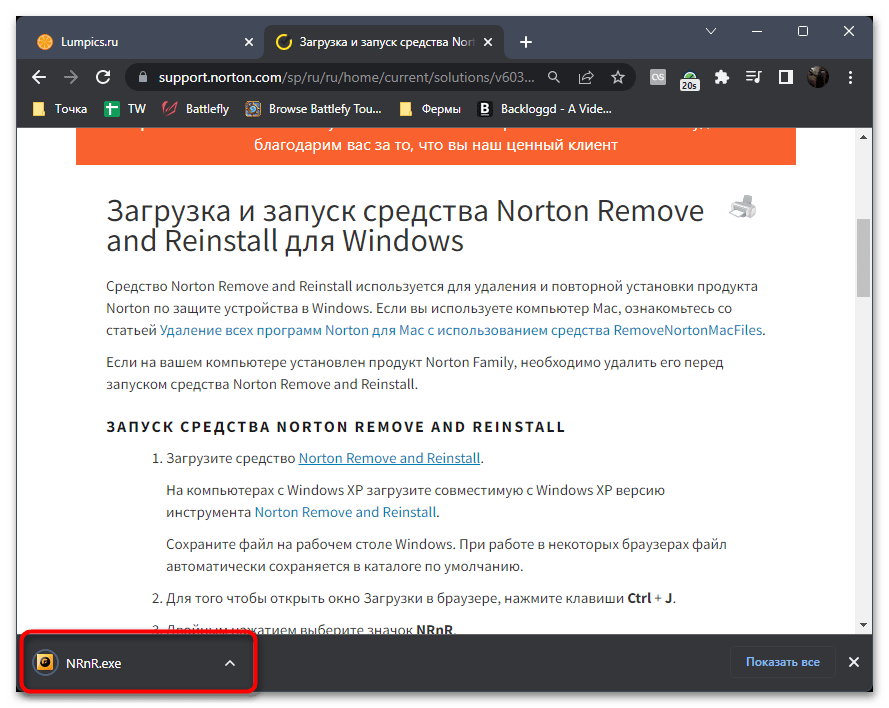
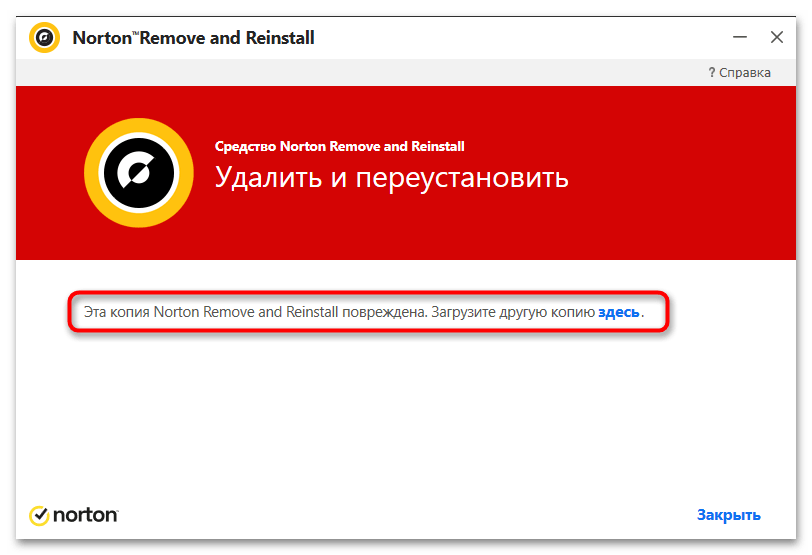
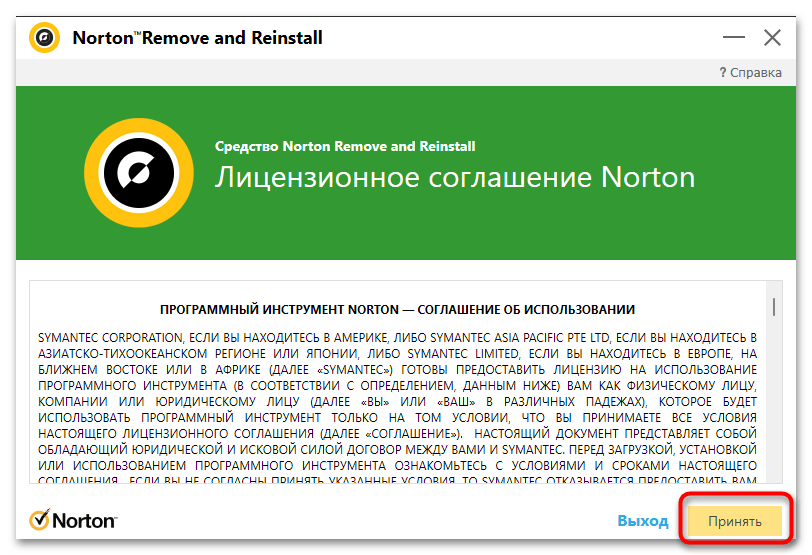
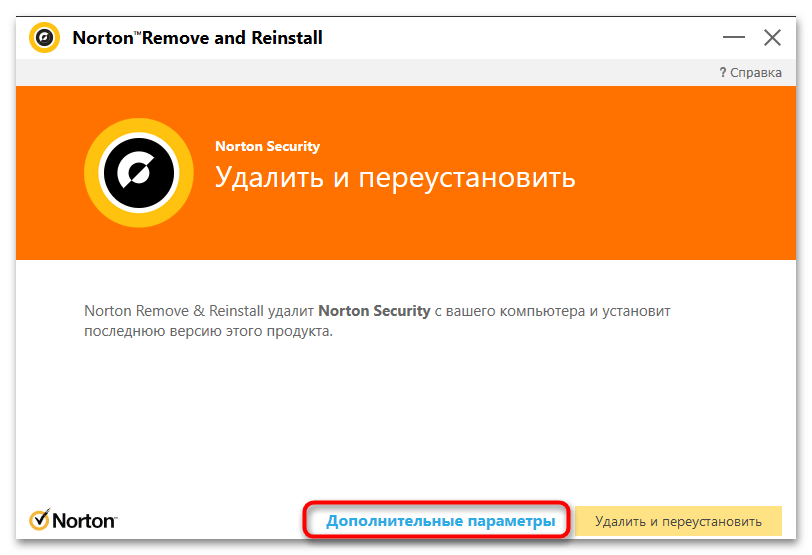
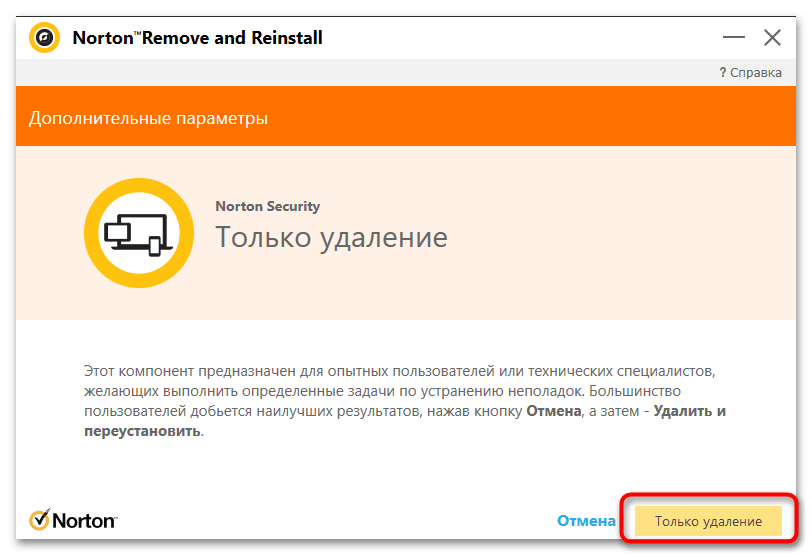
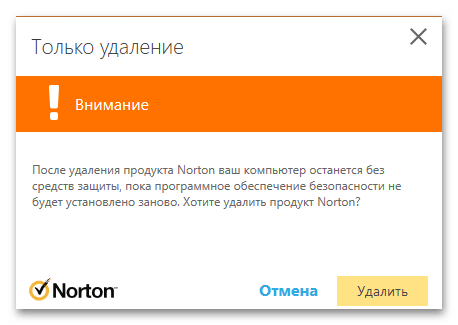
Спосіб 2: штатний засіб Windows 11
У папці з файлами Norton Security немає виконуваного файлу, через який безпосередньо можна було б запустити видалення програми. Тому доведеться відкривати список додатків через&171; Параметри & 187; в операційній системі, шукати там антивірус і ініціювати його видалення.
- Відкрийте меню & 171; Пуск & 187; і перейдіть до &171;Параметри&187; .
- На панелі ліворуч виберіть розділ & 171; Додатки&187; і перейдіть до категорії &171; Додатки та можливості&187; .
- Можете скористатися пошуком за списком, щоб швидше відшукати необхідний додаток для видалення.
- У рядку з назвою праворуч викличте меню дій, клацнувши по трьох точках, з нього виберіть пункт &171; видалити & 187; .
- В деинсталляторе відзначте маркером пункт &171; видалити Norton і всі дані Користувача & 187; , після чого підтвердіть видалення.
- Ви можете не відповідати на питання про причину видалення продукту, а просто клацнути по &171; видалити & 187; , щоб запустити цей процес.
- Очікуйте закінчення деінсталяції, що займе кілька хвилин.
- В результаті з'явиться вікно з інформацією про вимогу перезавантаження ПК, щоб стерти всі файли, які в поточному сеансі можуть бути зайняті іншими процесами. Можете відправити Windows на перезапуск прямо зараз або в будь-який інший зручний для Вас момент.
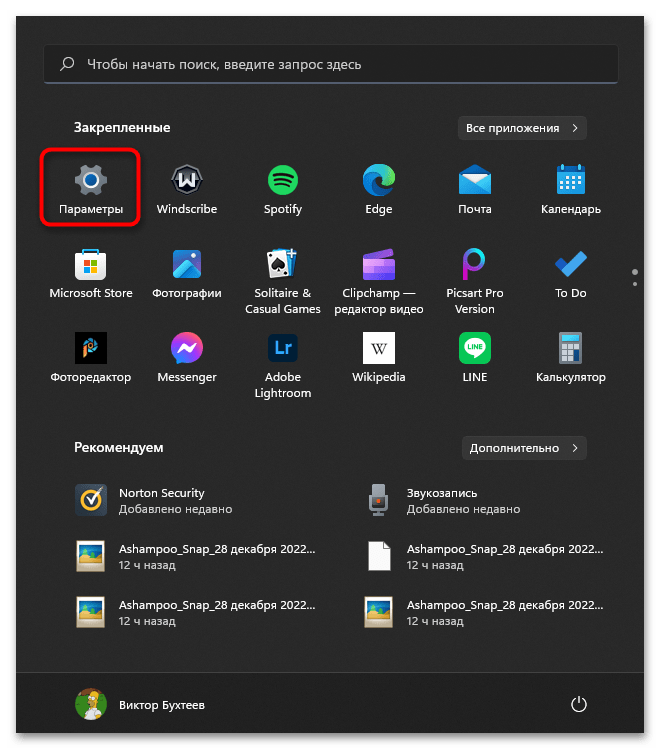
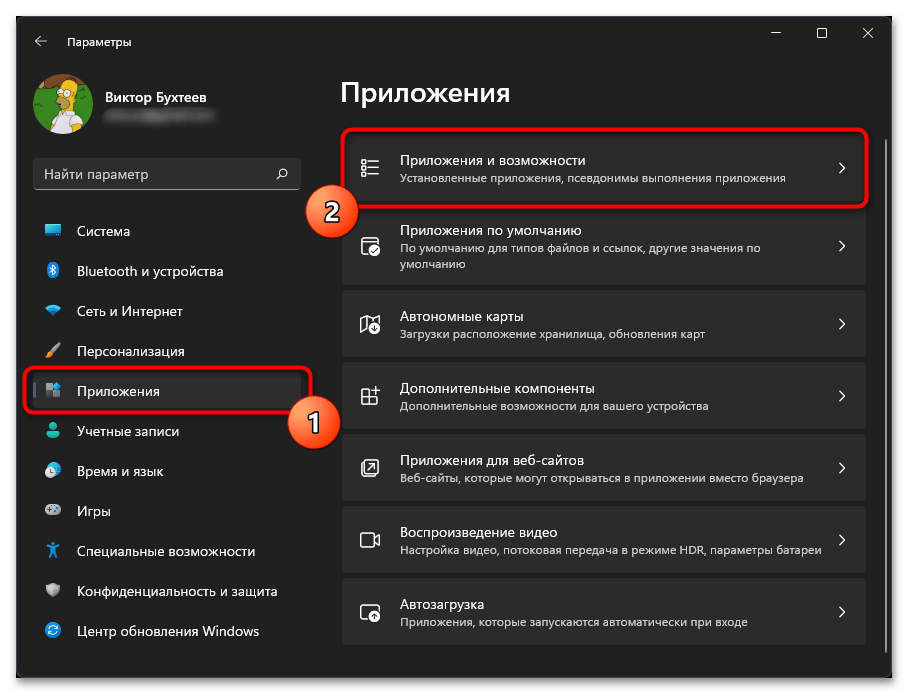
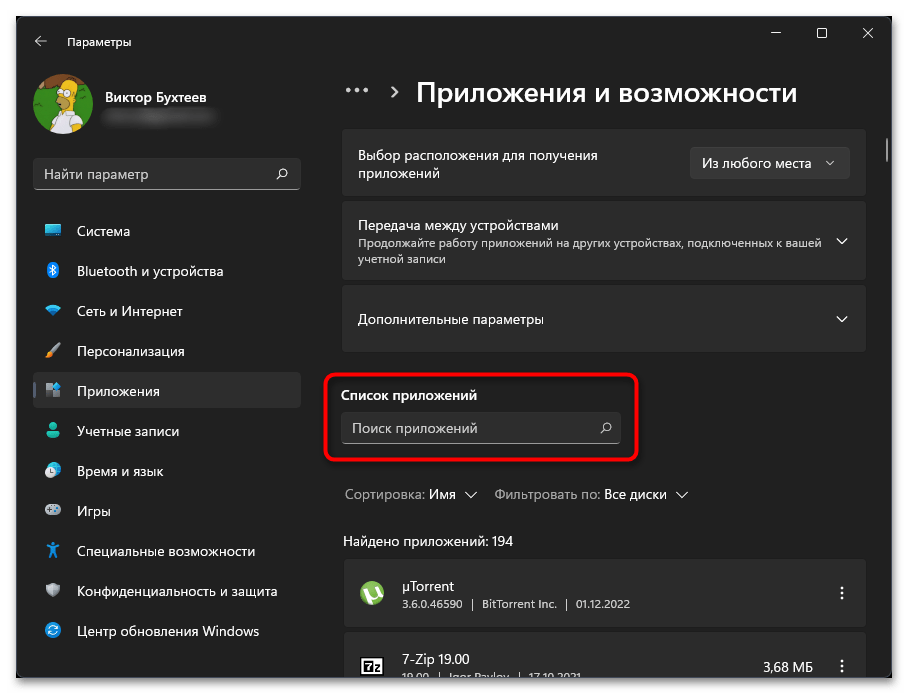
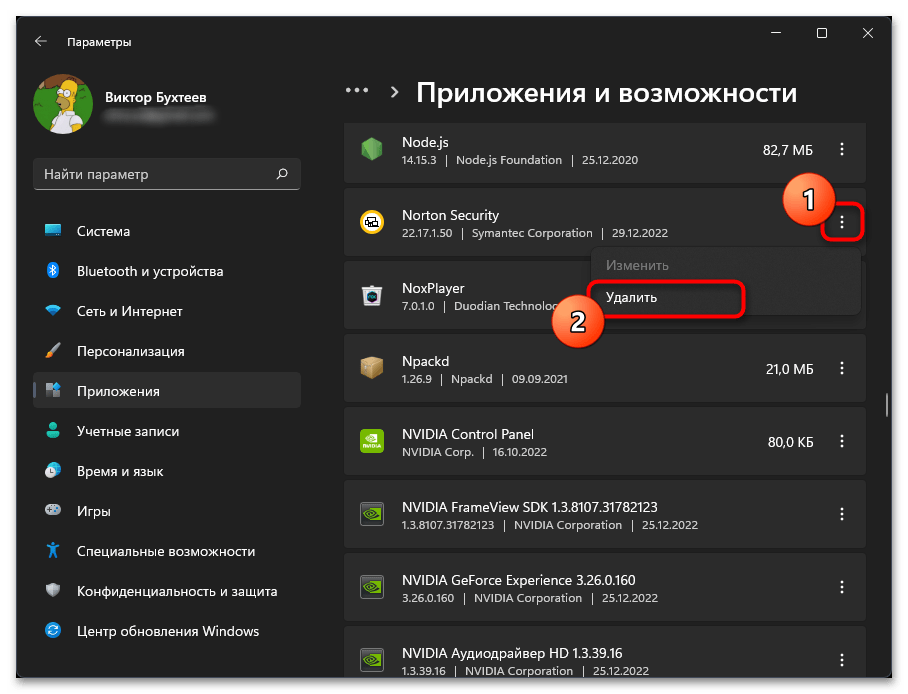
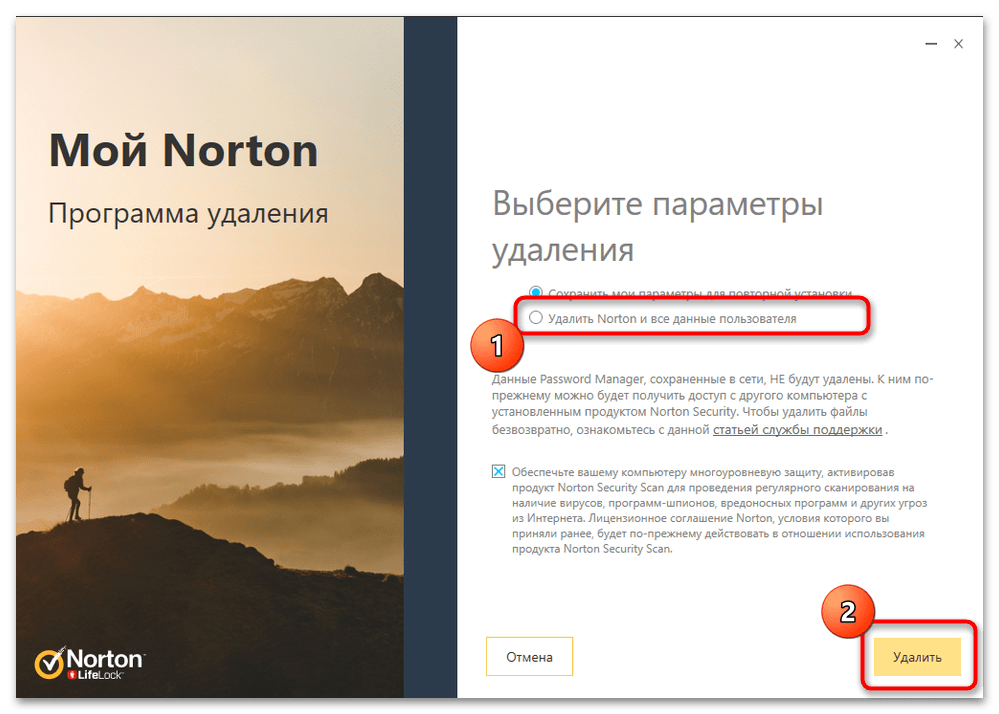
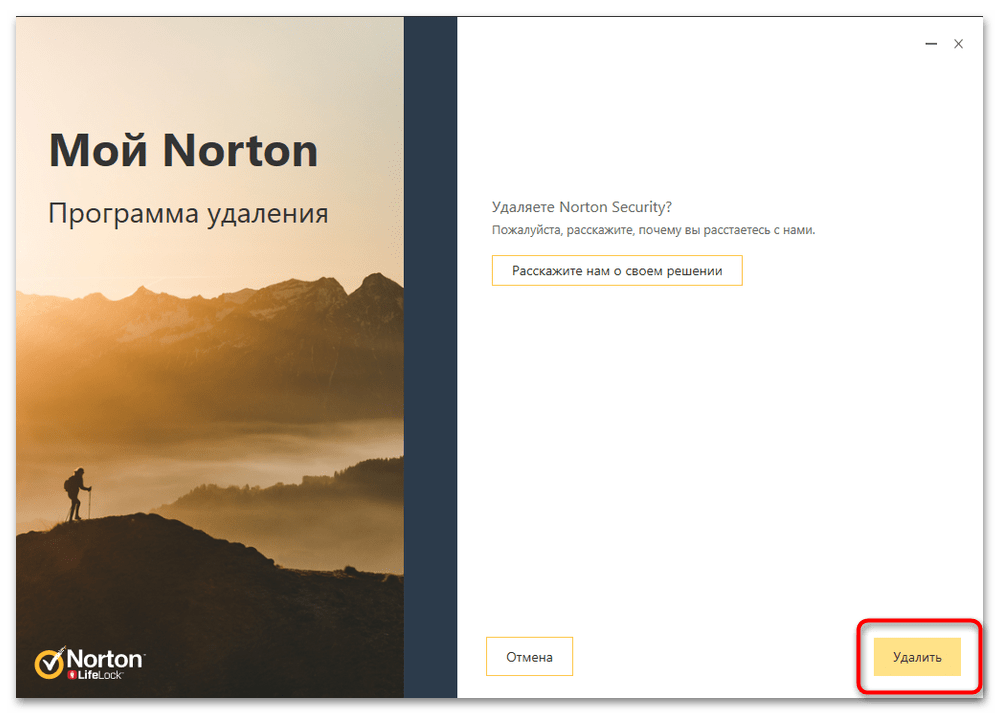
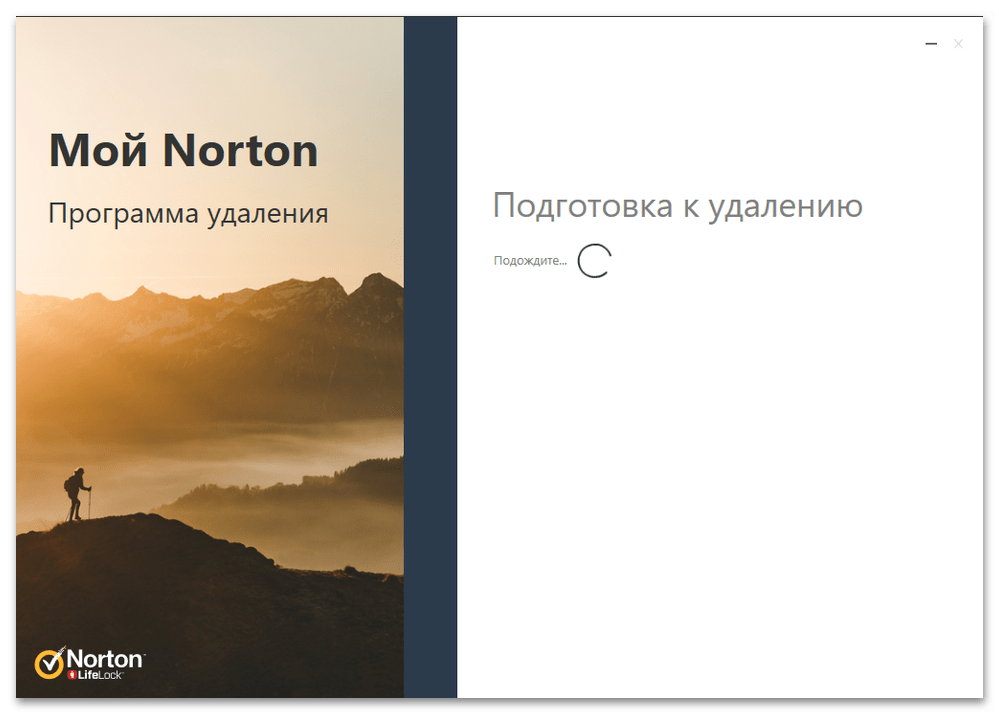
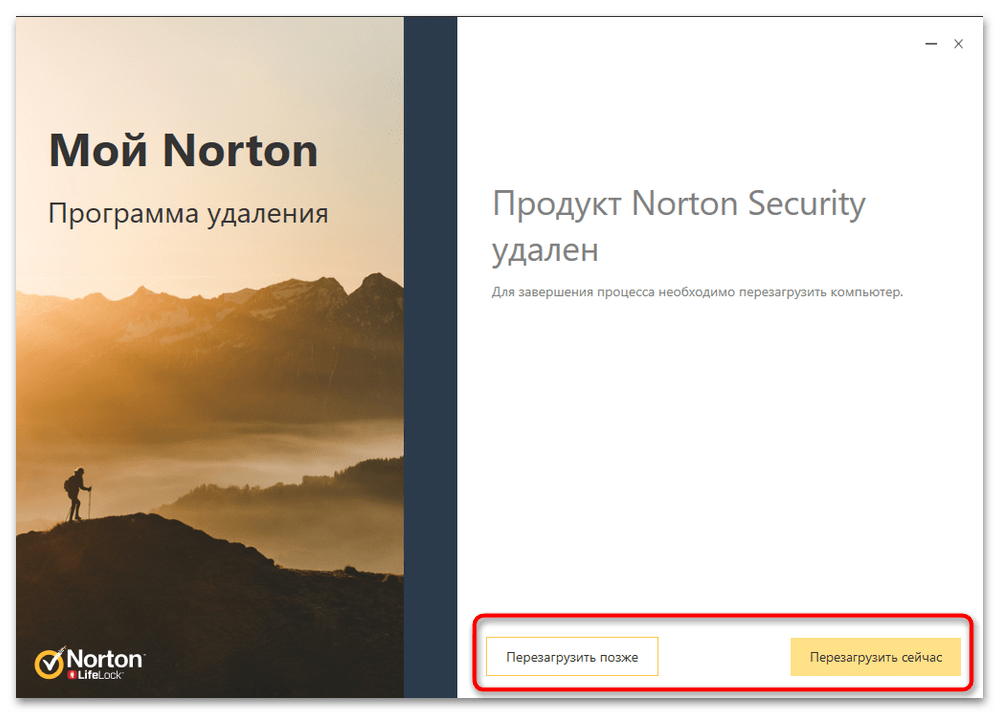
Спосіб 3: сторонні програми
Ще один і останній метод можливого видалення Norton Security передбачає використання сторонніх програм. Такі рішення призначені як для одиничної деінсталяції, так і для пакетної. Разом з цим у багатьох є функція автоматичного очищення залишкових файлів, що дозволить вам остаточно позбутися від слідів антивіруса на своєму комп'ютері.
Revo Uninstaller
Одним з найпопулярніших рішень для видалення програм можна вважати Revo Uninstaller. У софта є безкоштовна версія з доступною портативної складанням. Тобто її не знадобиться встановлювати, можна відразу запустити і виконати необхідні дії, пов'язані з деінсталяцією інших додатків.
- На офіційному веб-сайті Revo Uninstaller знайдіть потрібну для вас версію та ознайомтеся з перевагами платних, щоб вирішити, чи варто їх використовувати.
- Якщо ви зупинилися на портативної версії, запустіть отриманий архів після його скачування.
- Знаходяться в ньому файли можна не розпаковувати, а відразу запустити &171;RevoUPort.exe&187; .
- При першому відкритті знадобиться підтвердити прийняття правил Ліцензійної угоди, клацнувши по & 171; ОК&187; .
- Дочекайтеся завантаження всіх програм на вашому комп'ютері та переведіть програму в режим & 171; деінсталятор&187; .
- Лівою кнопкою миші виділіть антивірус Norton Security і на верхній панелі виберіть пункт &171; видалити & 187; .
- Можете скасувати створення точки відновлення перед видаленням або залишити цей параметр, потім натисніть &171; продовжити&187; .
- Дотримуйтесь інструкцій у фірмовому деінсталяторі Norton Security, щоб завершити процес і відправити комп'ютер на перезавантаження.
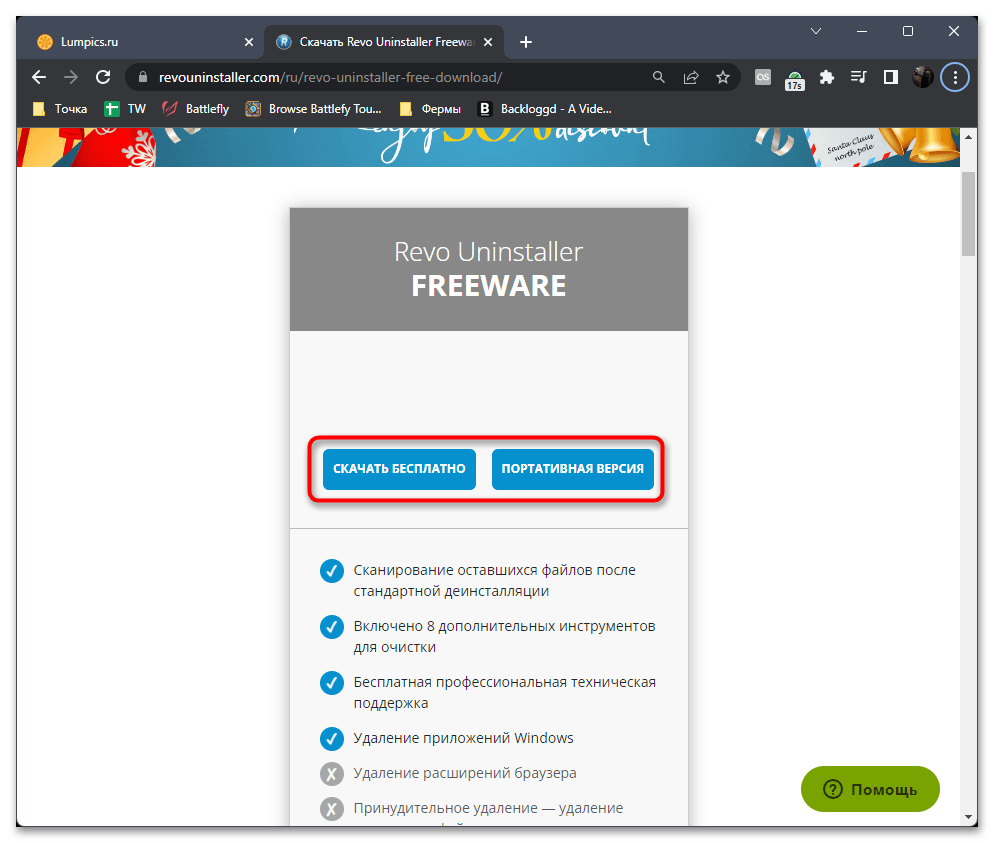
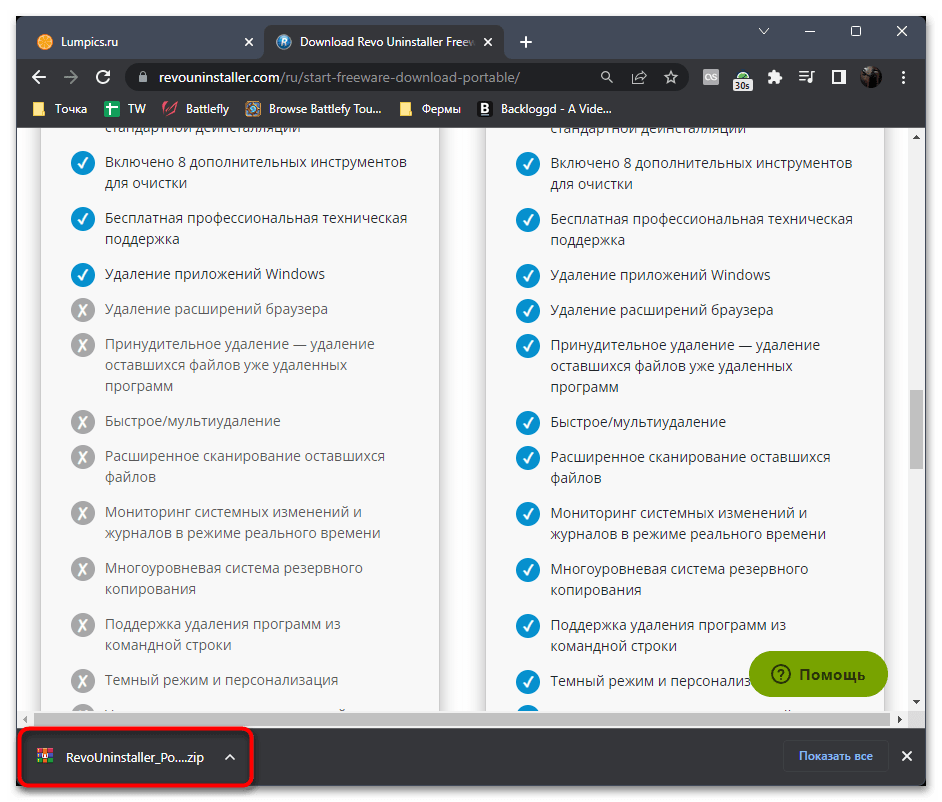
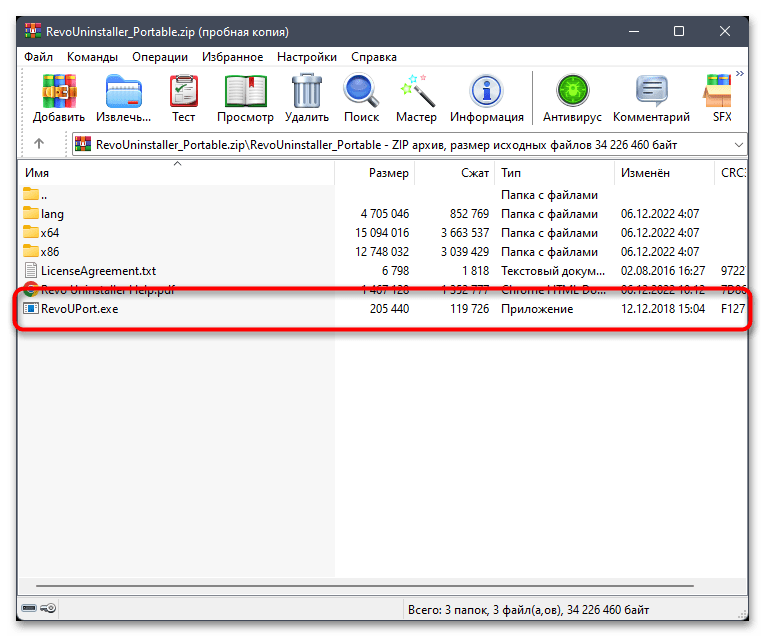
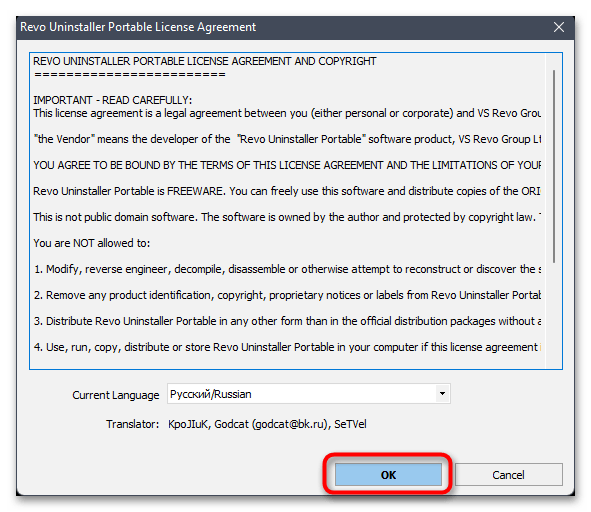
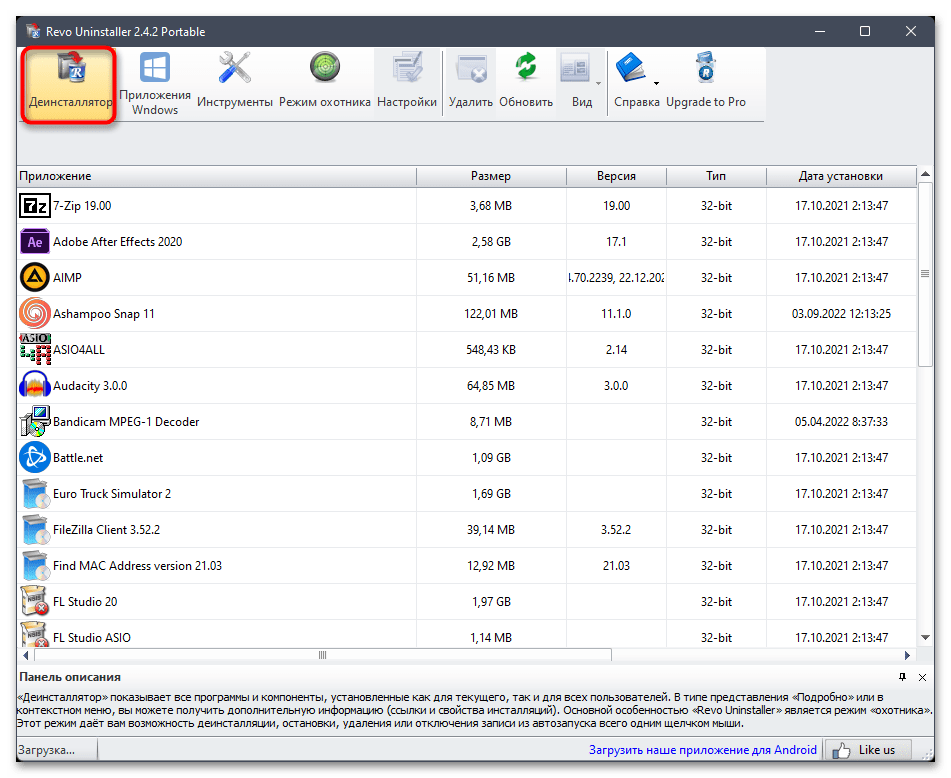
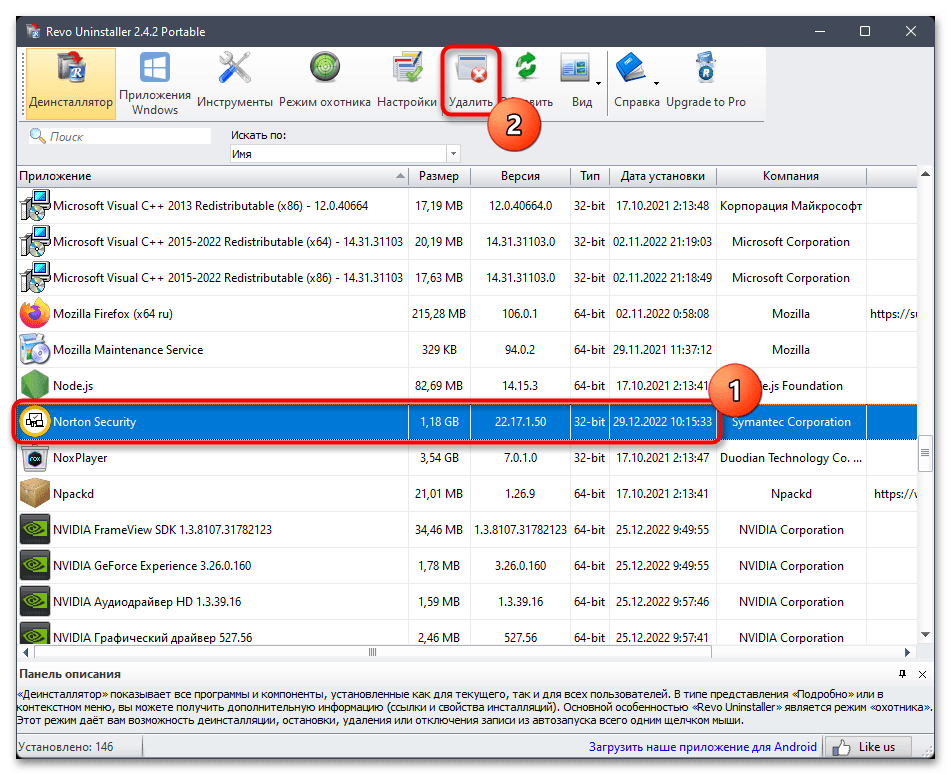
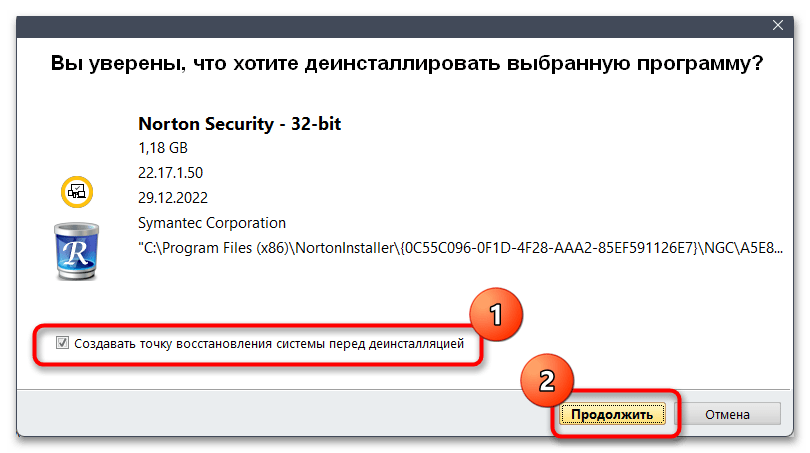
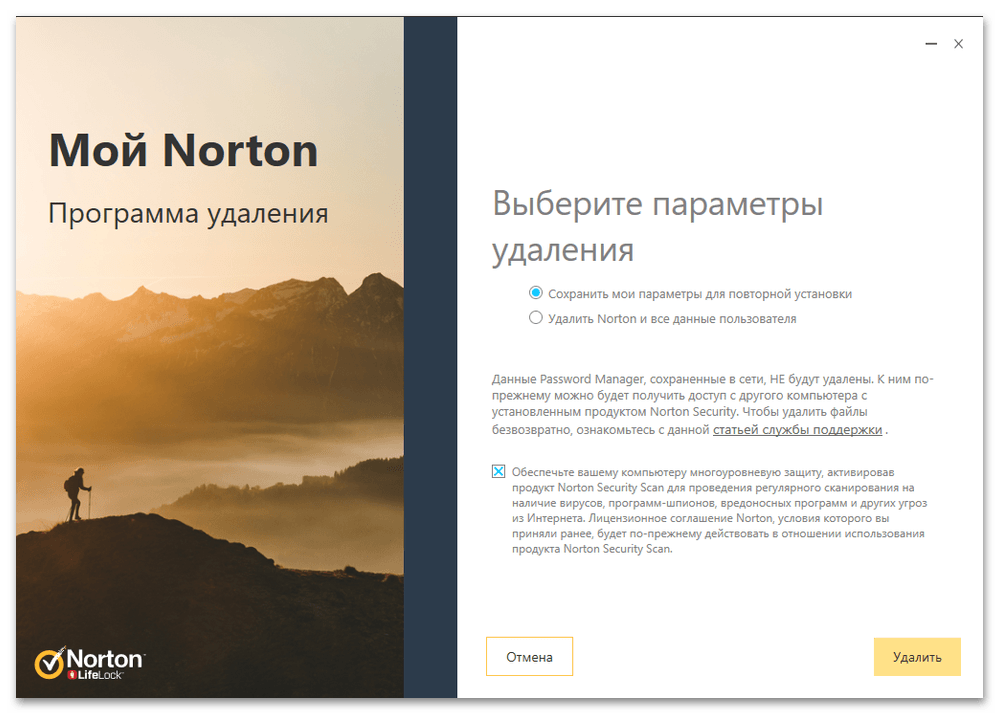
IObit Uninstaller
Розглянемо ще одну програму під назвою IObit Uninstaller, основне призначення якої теж полягає у видаленні іншого софта в Windows. У ній є додаткові функції, що передбачають не тільки автоматичне очищення залишкових файлів, але і видалення записів з реєстру. Ми рекомендуємо використовувати IObit Uninstaller в тих випадках, коли у вас ніяк не виходить позбутися від слідів Norton Security в операційній системі.
- Після встановлення та запуску IObit Uninstaller на панелі ліворуч виберіть розділ &171; всі програми & 187; .
- Ви можете позначити кілька продуктів, щоб виконати Комплексне видалення.
- Якщо вас цікавить тільки Norton Security, знайдіть програму в списку і навпроти рядка клацніть по значку з кошиком.
- IObit Uninstaller відобразить, що, крім антивіруса, були знайдені і пов'язані додатки. Видалення ПЗ такого роду доступно тільки в преміум-версії софта, тому самостійно вирішуйте, чи варто його купувати.
- Почніть видалення та очікуйте, що на екрані з'явиться стандартний деінсталятор Norton.
- У ньому дотримуйтесь простий інструкції і підтвердіть видалення призначених для користувача файлів.
- Після завершення поки скасуйте перезавантаження ПК, щоб повернутися до вікна IObit Uninstaller.
- У ньому ви побачите інформацію про очищення залишків, куди входять пов'язані служби і файли реєстру.
- Залишається тільки дочекатися інформації про успішне очищення і завершити роботу з софтом. Перезавантажте комп'ютер і переконайтеся в тому, що всі сліди Norton Security зникли з вашої операційної системи.
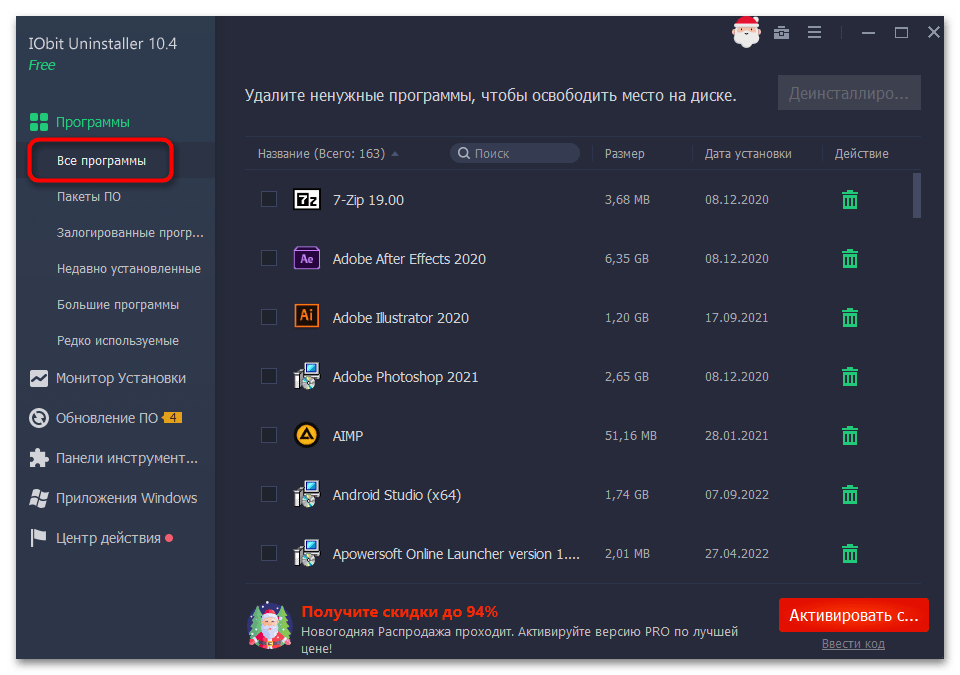
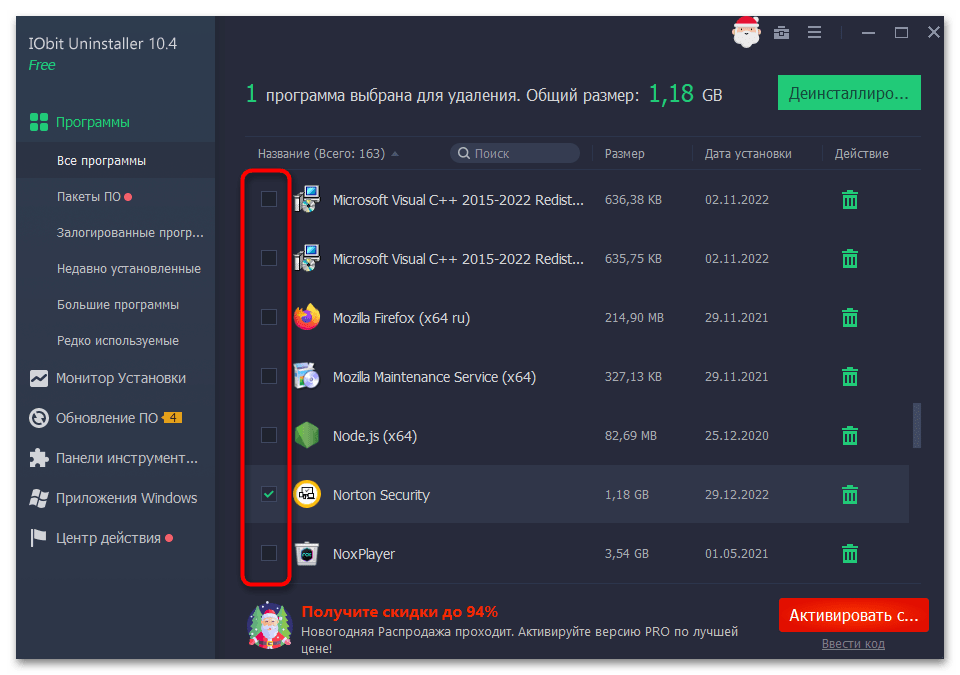
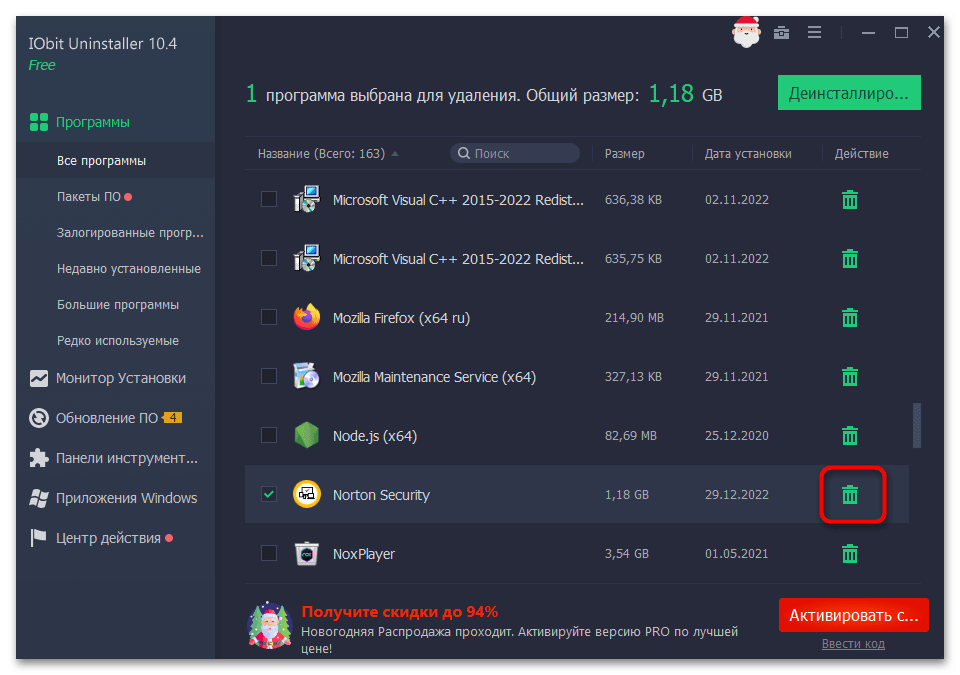
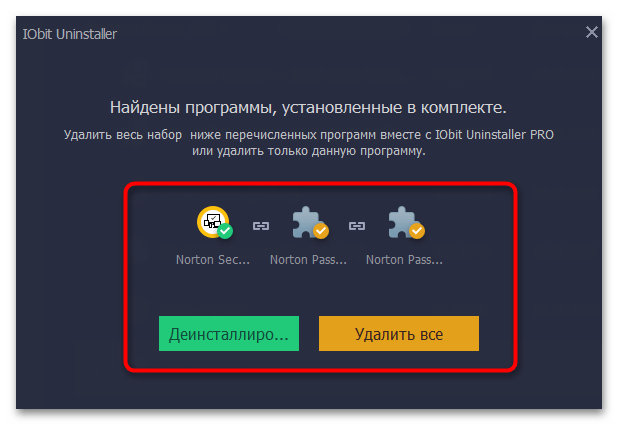
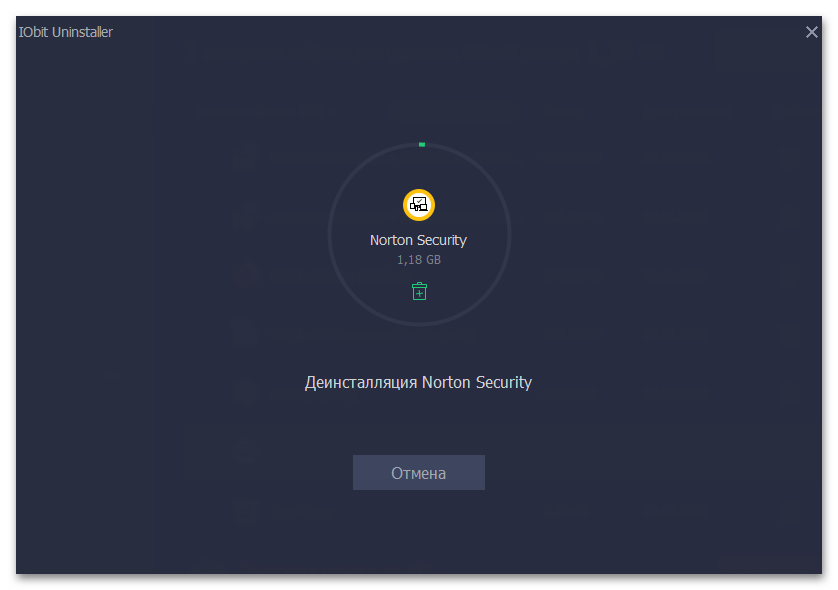
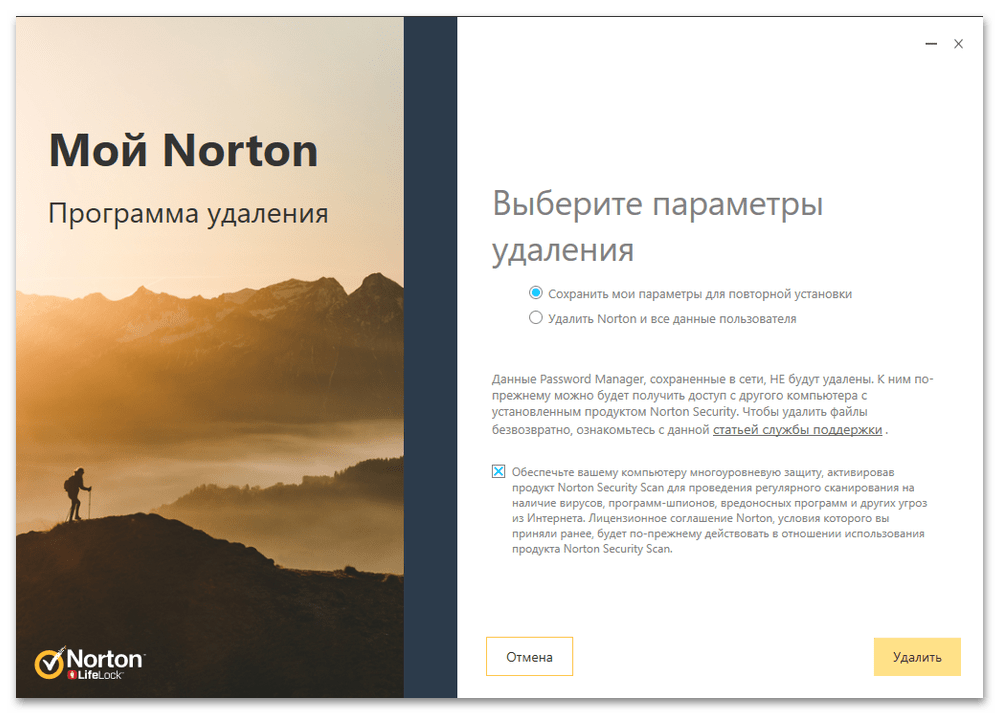
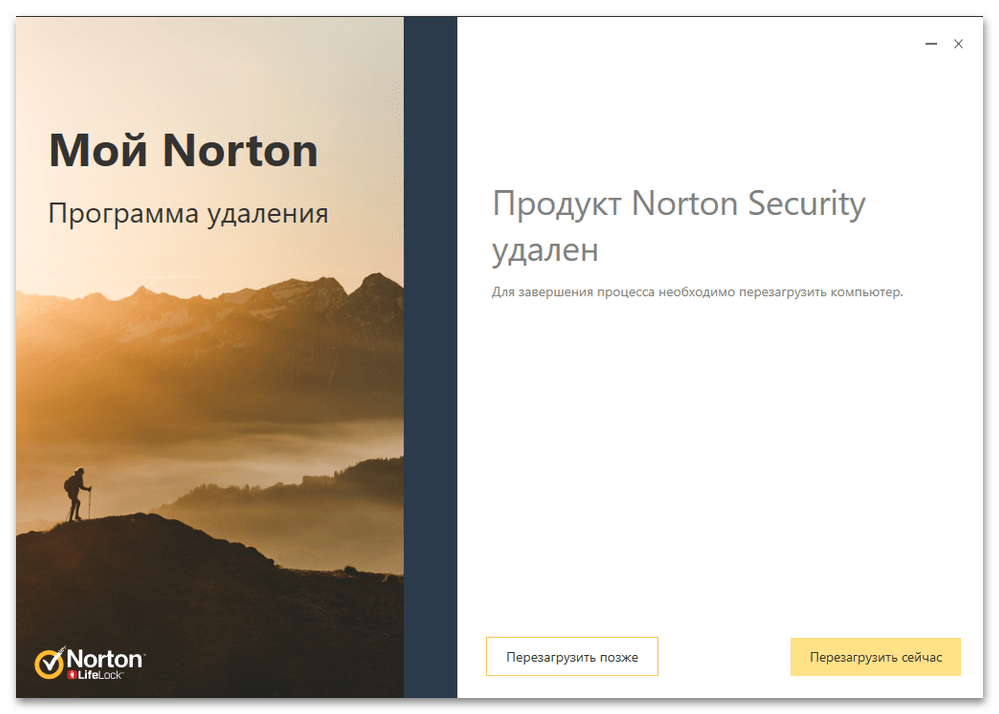
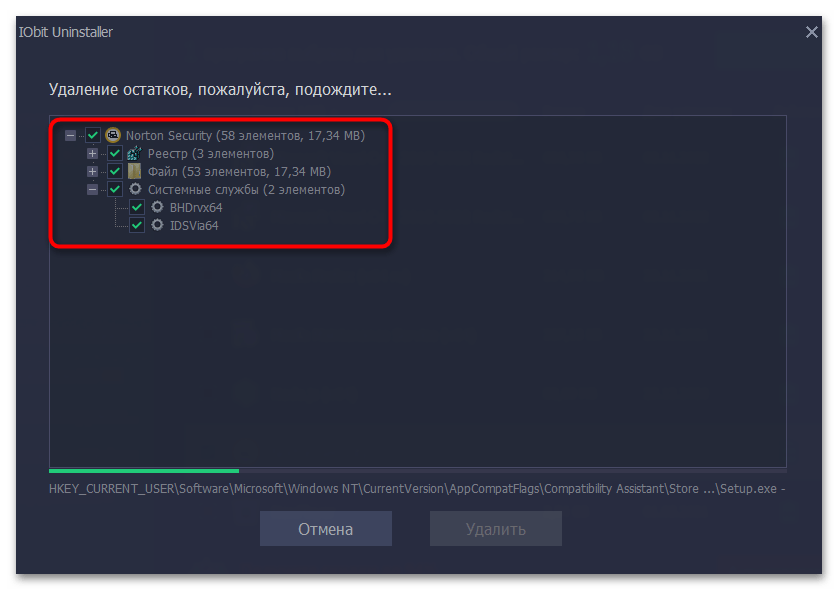
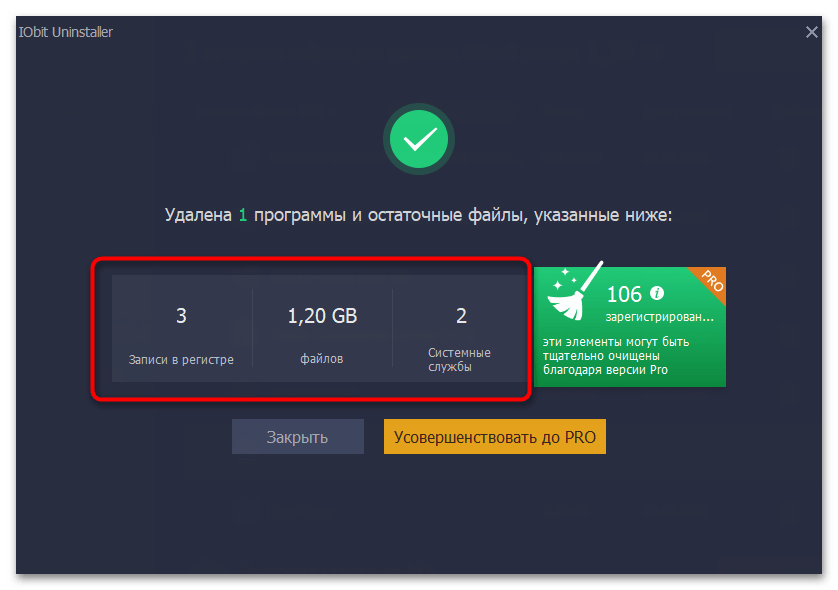
В кінці хотілося б звернути увагу на те, що наведені вище дві програми &8212; далеко не єдині в своєму роді. Існують і інші тематичні рішення, що надають практично такий же набір функцій і дозволяють видалити Norton Security з комп'ютера. Ознайомитися з ними можна в іншій статті на нашому сайті, перейшовши за наступним посиланням.
Детальніше: програми для видалення програм